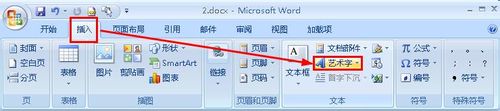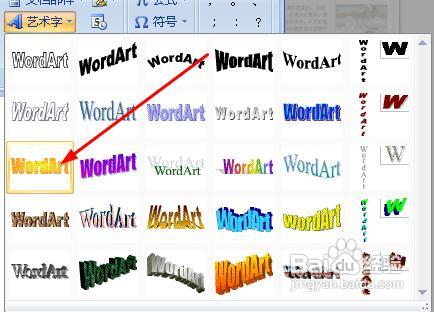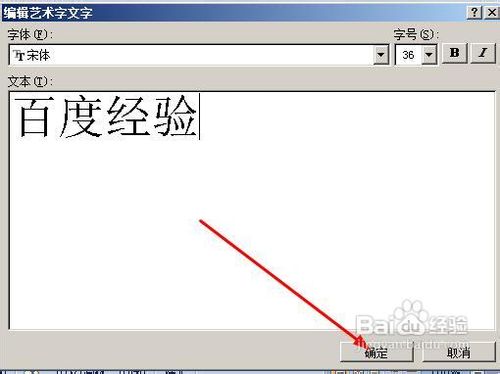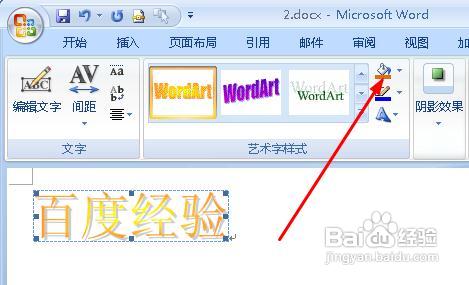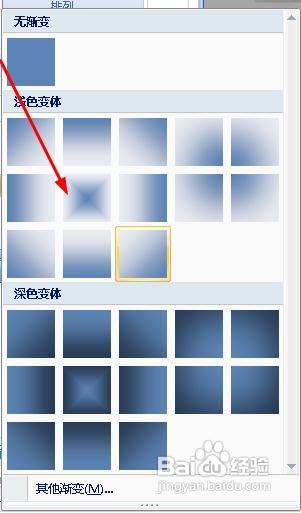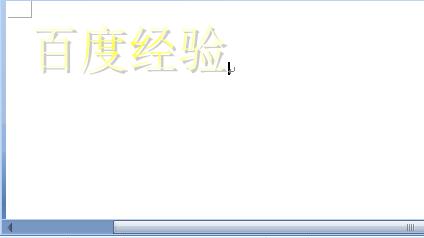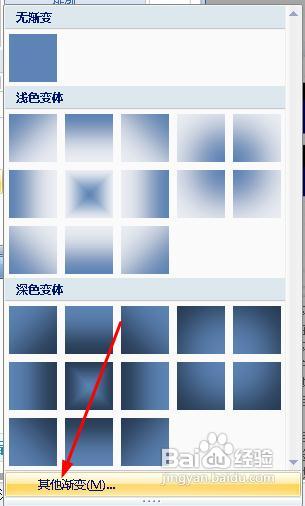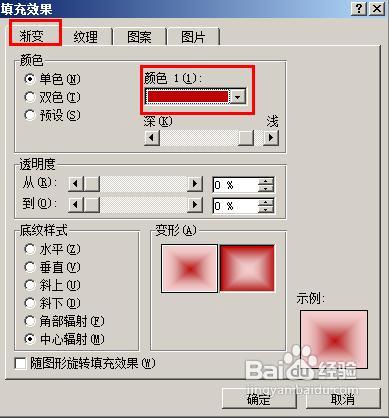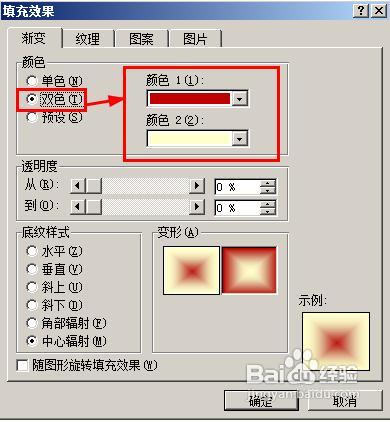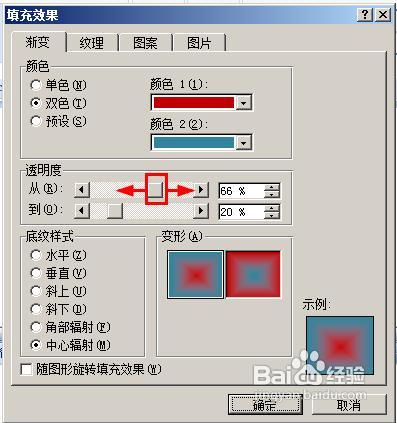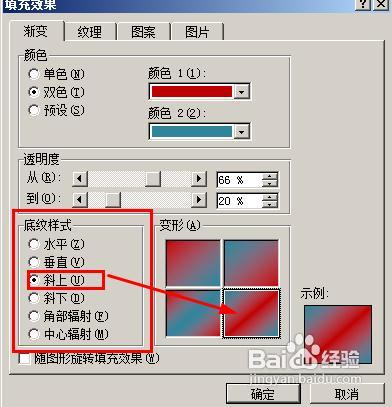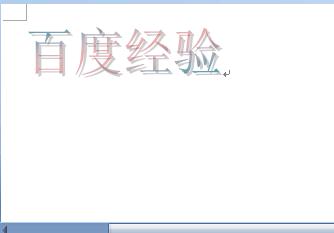怎样给word艺术字设计渐变
1、打开word先插入一个艺术字,点击插入——艺术字
2、打开了艺术字的样式列表,我们选择一个自己喜欢的样式,点击一下就可以进入下一步
3、在文本中输入“百度经验”,然后点击确定,这样就插入了一个艺术字
4、双击艺术字,然后在菜单栏上点击填充按钮上的下拉箭头,打开下拉菜单
5、在打开的下拉菜单中点击“渐变”,也就是图中所示的位置
6、打开了次级菜单,在次级菜单中,我们选择一个渐变的样式。
7、这就是得到的渐变的样式
8、如果系统自带的渐变效果不能满足你的要求,你可以在渐变样式的菜单中,选择“其他渐变”
9、打开了填充效果的对话框,我们首先设置渐变的颜色,你可以在颜色这一栏选择一个颜色。
10、如果单色渐变不能满足你的要求,你可以点击双色渐变,双色渐变的意思就是从一个颜色到另一个颜色之间的渐变。
11、选择双色渐变以后,就出现了两个颜色属性,我们可以设置颜色1为红色,颜色2为蓝色。
12、设置透明度的渐变,你可以拖动图示的位置改变渐变的透明度。
13、最后就是设置底纹样式,我们选择“斜上”这个分类下的其中一个样式。点击确定完成设置。
14、这是最后的效果了。
声明:本网站引用、摘录或转载内容仅供网站访问者交流或参考,不代表本站立场,如存在版权或非法内容,请联系站长删除,联系邮箱:site.kefu@qq.com。
阅读量:89
阅读量:22
阅读量:87
阅读量:30
阅读量:68